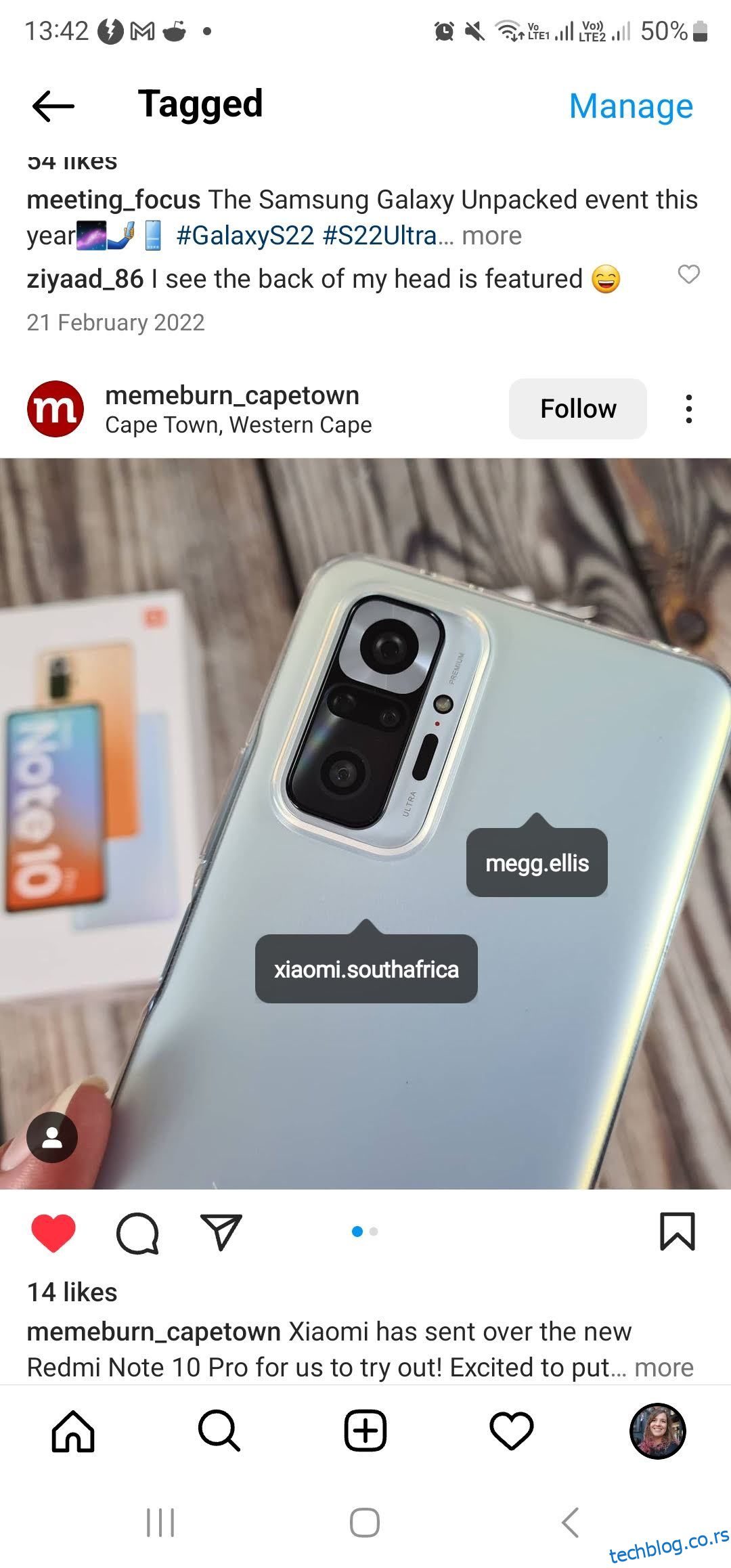Инстаграм је основна апликација за друштвене мреже за већину нас, али осим померања кроз ваш вест и отпремања селфија, постоји много других ствари које можете да урадите на Инстаграму.
Иако је Инстаграм једноставан за коришћење, постоје функције и алати који ће вам помоћи да још више искористите Инстаграм. Ови практични савети и трикови ће вам помоћи да откријете више ствари које можете да урадите на Инстаграму.
Преглед садржаја
1. Добијајте обавештења о објавама од људи које пратите
Ако постоји Инстаграм налог чије објаве не желите да пропустите, размислите о омогућавању обавештења на налогу. Ово ће осигурати да никада не пропустите ниједну њихову активност на Инстаграму.
Можете отићи на њихов профил и додирнути икону звона на врху странице. У искачућем прозору промените типове обавештења које желите да примате. На пример, можете изабрати да примате обавештења посебно за Реелс.
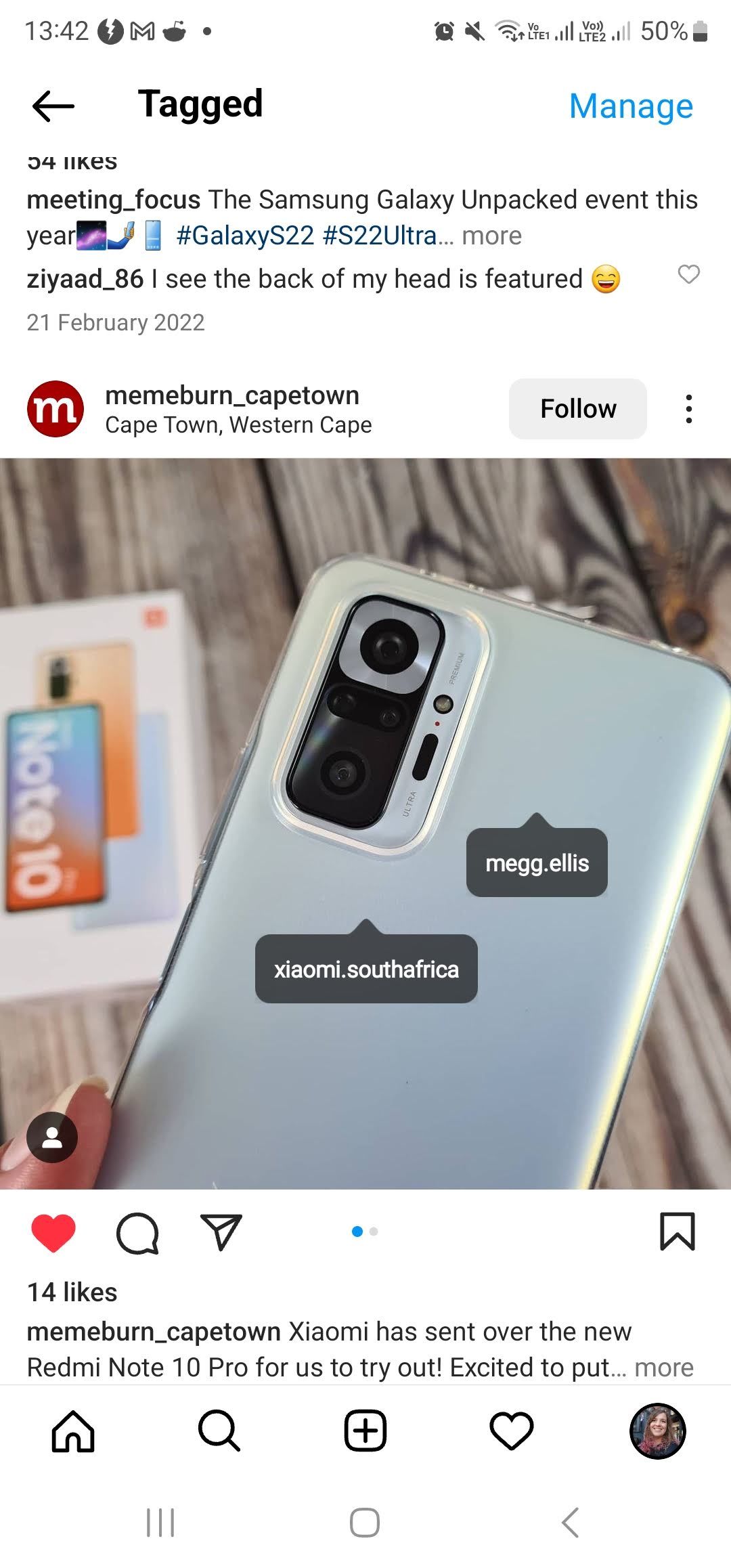
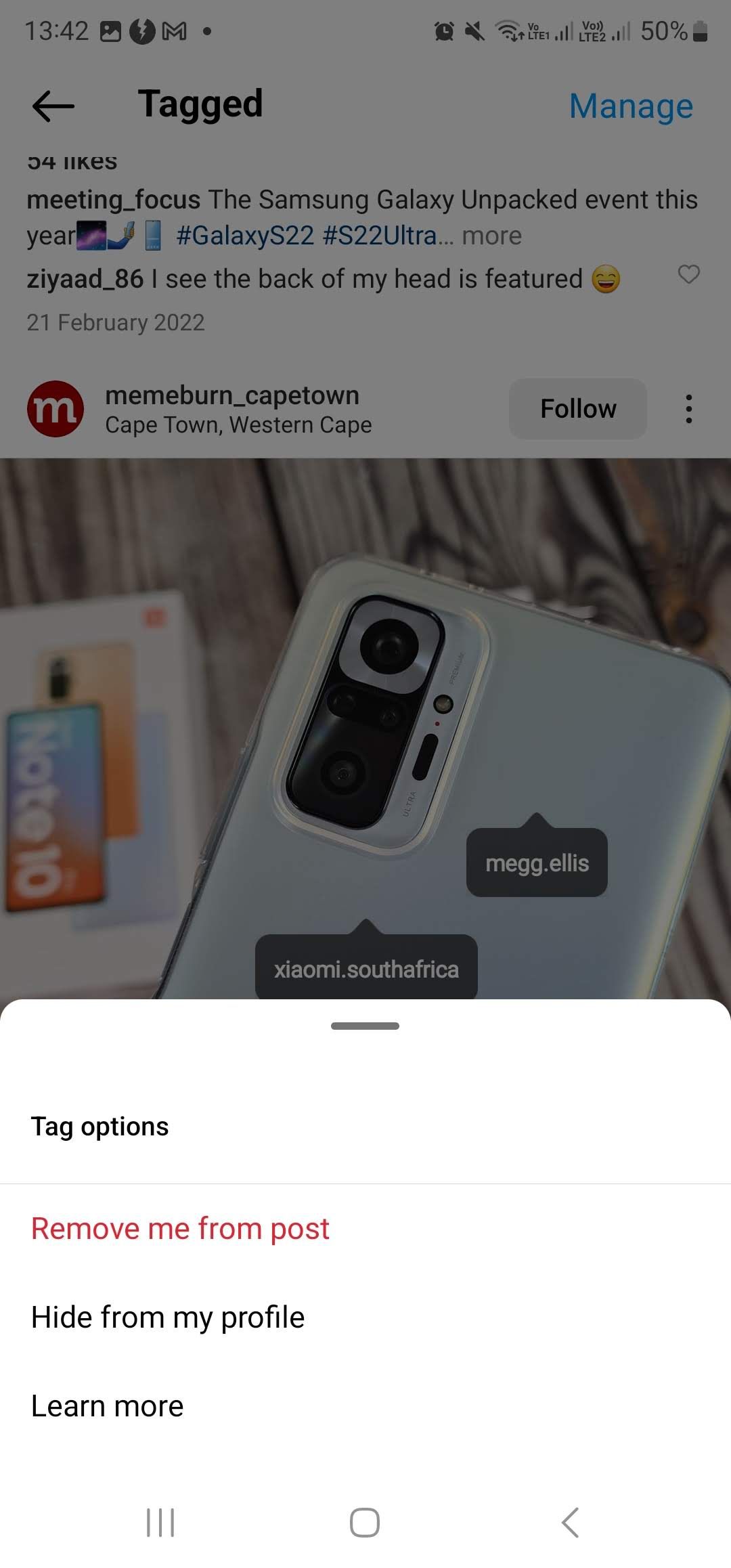
Да ли вас неко од ваших пријатеља увек означава на непристојним фотографијама или нежељеним мемовима? Срећом, постоје два начина да се заобиђе ова ситуација.
Идите до фотографије и додирните је — тако ће се појавити означени налози. Затим изаберите своје корисничко име. Тада ћете видети две опције: Уклони ме из објаве и Сакриј са мог профила.
Опција Уклони ме из поста ће у потпуности уклонити ознаку. Ако не желите да уклоните ознаку, али и даље желите да је сакријете из одељка означених фотографија на свом профилу, уместо тога треба да користите опцију Сакриј са мог профила.
3. Обришите историју претраге на Инстаграму
Инстаграм има широк избор постова на себи и можда не желите да ваши пријатељи виде да су ваше претраге биле „мачке у шеширима“ или „хрчци са Инстаграма“ или било шта друго што би вам могло бити непријатно.
Да бисте обрисали историју претраге, следите ове кораке:
Имајте на уму да ћете овим избором спречити Инстаграм да аутоматски попуњава ваше уобичајене термине за претрагу, па будите сигурни у своју одлуку пре него што потврдите.
4. Погледајте недавне објаве на Инстаграму које сте волели
Ако желите да пронађете пост који вам се допао у прошлости, не морате да проводите сате претражујући свој фид или профиле других људи.
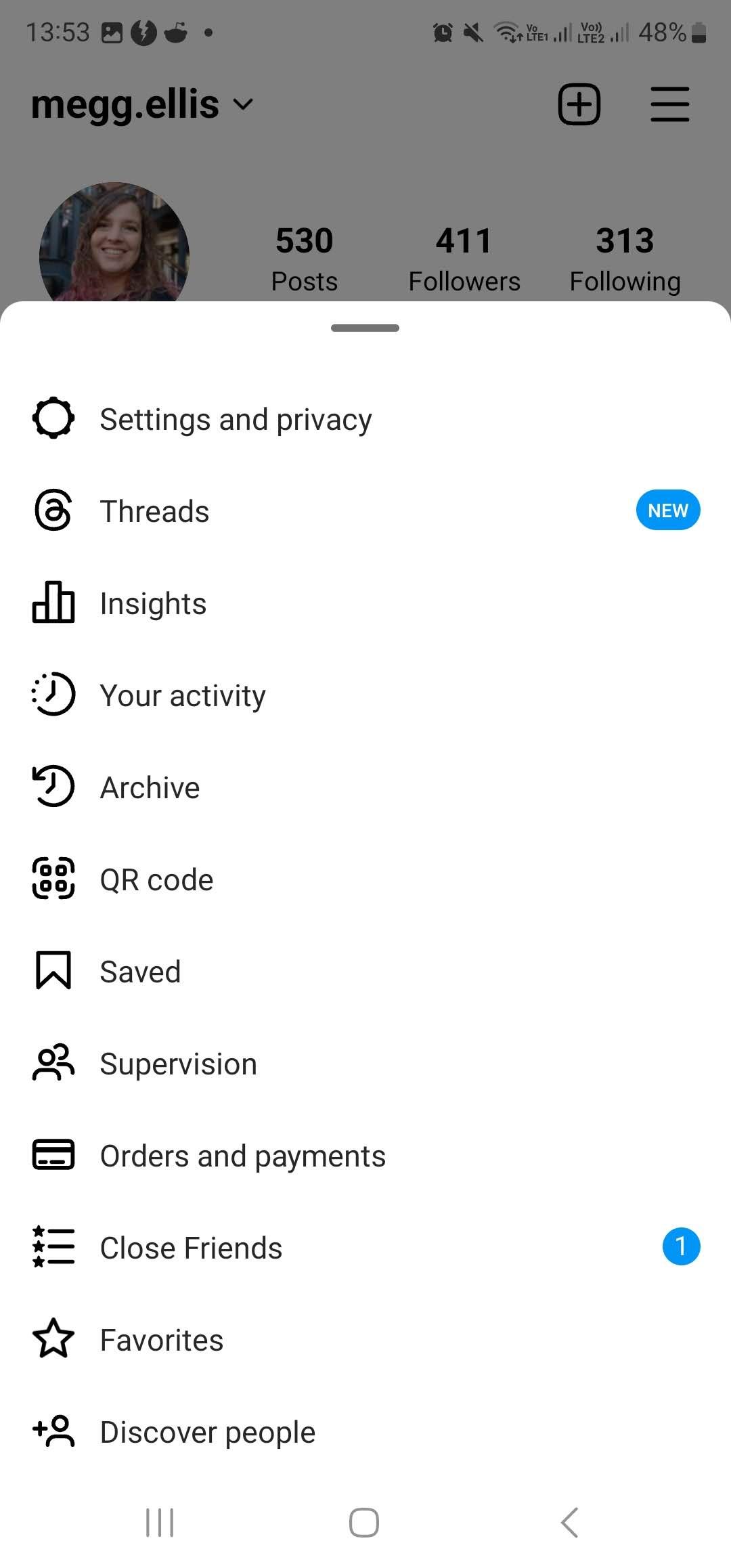
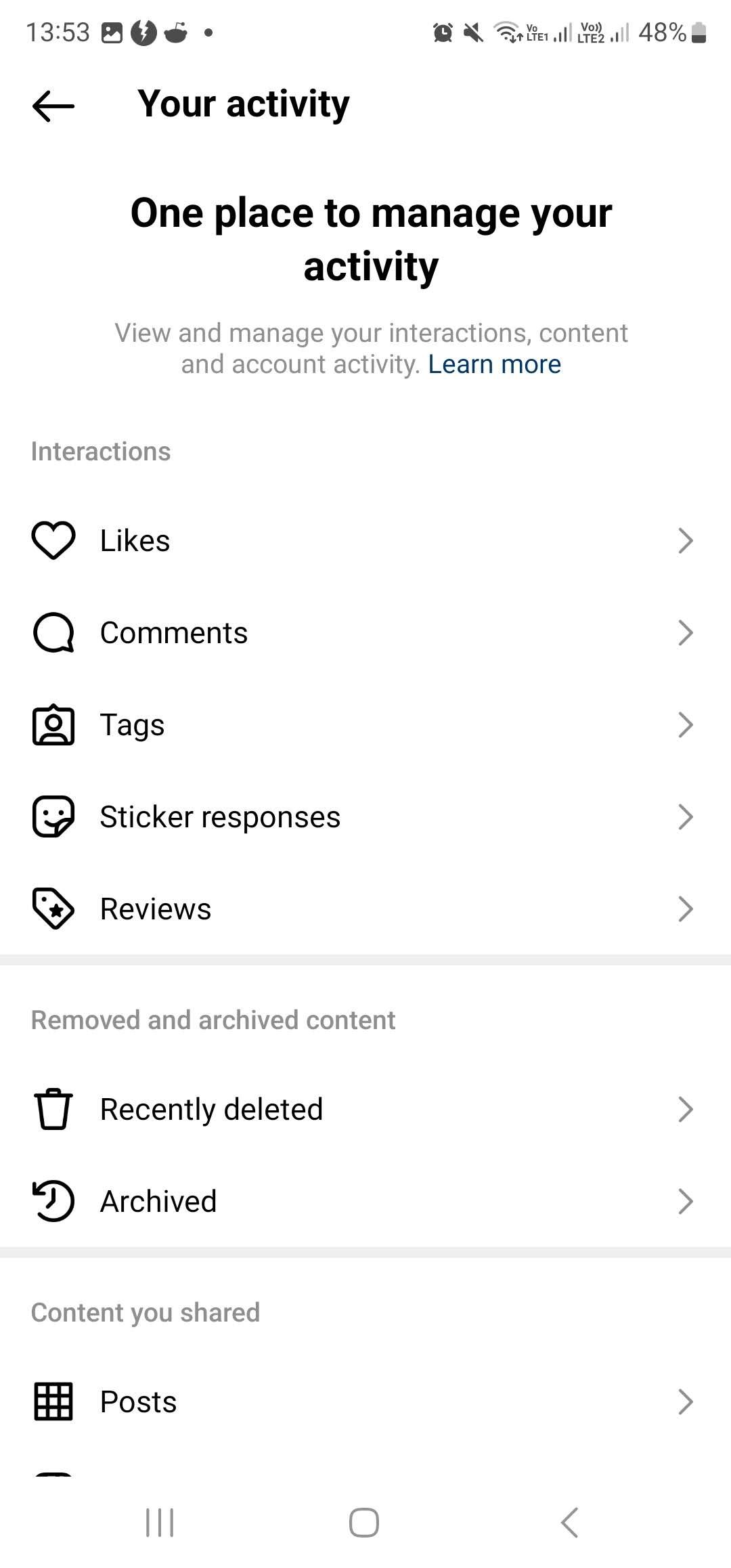
Уместо тога, једноставно идите на свој профил, кликните на мени хамбургера у горњем десном углу апликације, а затим изаберите Ваша активност. Затим изаберите Свиђа ми се. Ово ће отворити фид састављен од најновијих постова које сте волели, а затим можете да их прегледате у слободно време.
5. Уредите своје објаве на Инстаграму као професионалац
Многи људи брзо додају филтер за фотографије и затим отпреме своју фотографију без икаквих других промена. Док Инстаграм-ови филтери могу да раде чуда, можете да побољшате своје фотографије користећи друге Инстаграм опције за уређивање—које укључују осветљеност, контраст, структуру, топлину и засићеност.
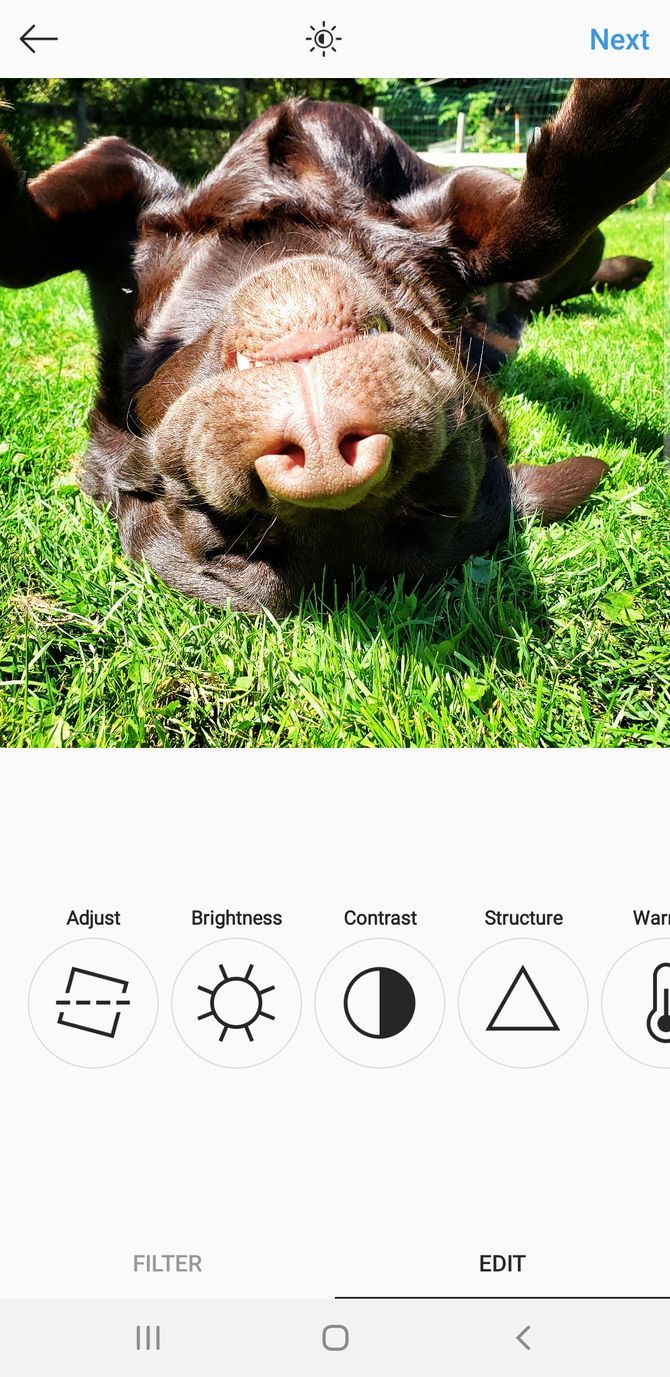
Да бисте приступили овим алаткама за уређивање (и многим другим), изаберите Уреди на дну екрана поред Филтер.
6. Користите мање података на Инстаграму
Пошто Инстаграм аутоматски унапред учитава фотографије и видео записе, може брзо да искористи ваше податке.
Да бисте ограничили количину података коју Инстаграм користи, идите на свој профил, изаберите три траке у горњем десном углу и изаберите опцију Подешавања и приватност. Померите се надоле до Коришћење података и квалитет медија. Затим укључите Уштеду података. Можда ћете приметити да је потребно више времена да се учитају фотографије и видео снимци, али ће се укупна употреба података значајно смањити.
7. Објавите са више Инстаграм налога
Слично као и Твиттер, можете повезати више Инстаграм налога са једним телефоном без сталног пријављивања и одјављивања.
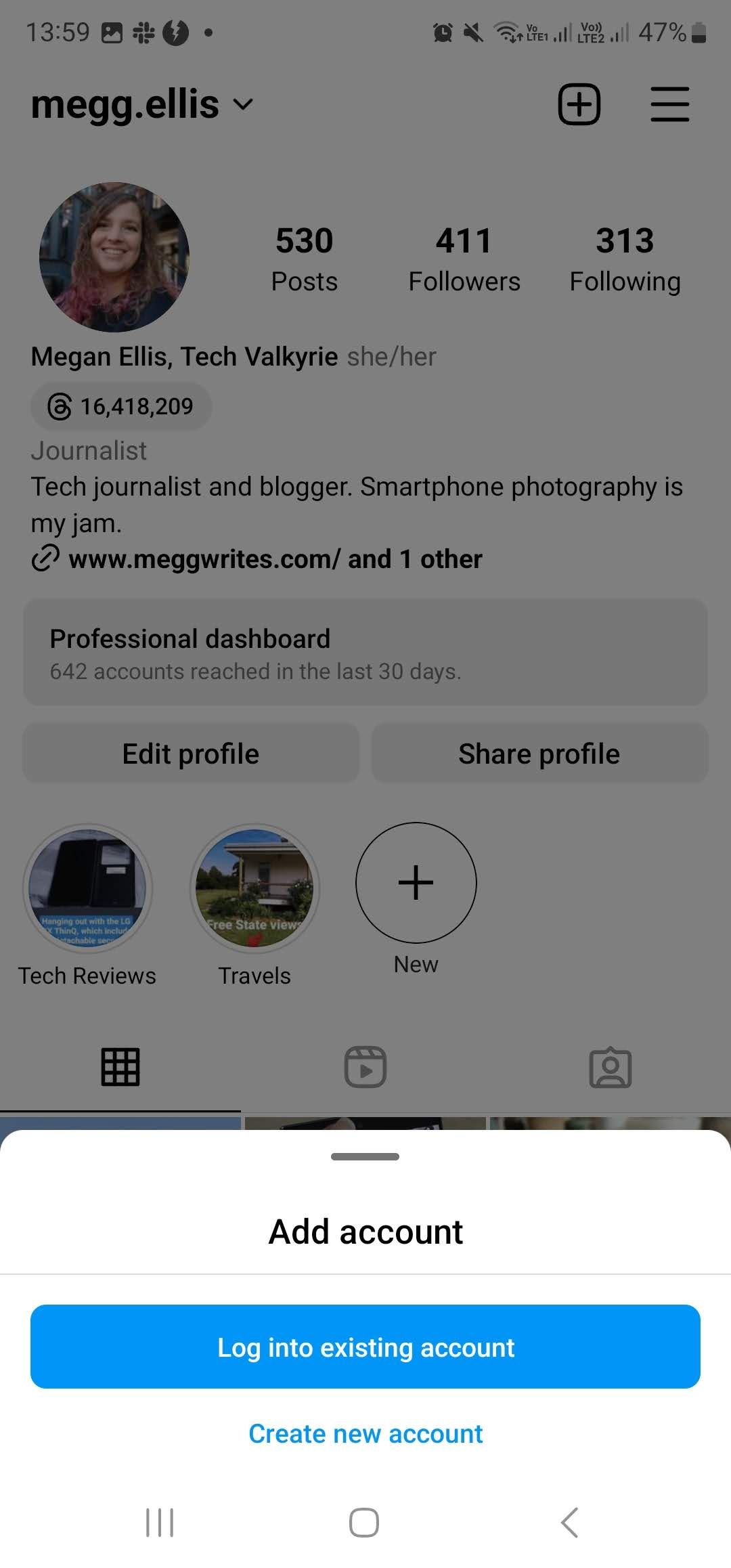
Да бисте повезали нови Инстаграм налог са својом апликацијом, идите на свој профил и изаберите своје корисничко име стрелицом надоле. У искачућем менију изаберите Додај налог. Затим можете изабрати да се пријавите на постојећи налог или да направите нови налог.
8. Погледајте прегледе Инстаграм профила
Да бисте видели колико прегледа профила сте добили, биће вам потребан професионални налог на Инстаграму. Када пређете на пословни налог на Инстаграму, добићете приступ професионалној контролној табли.
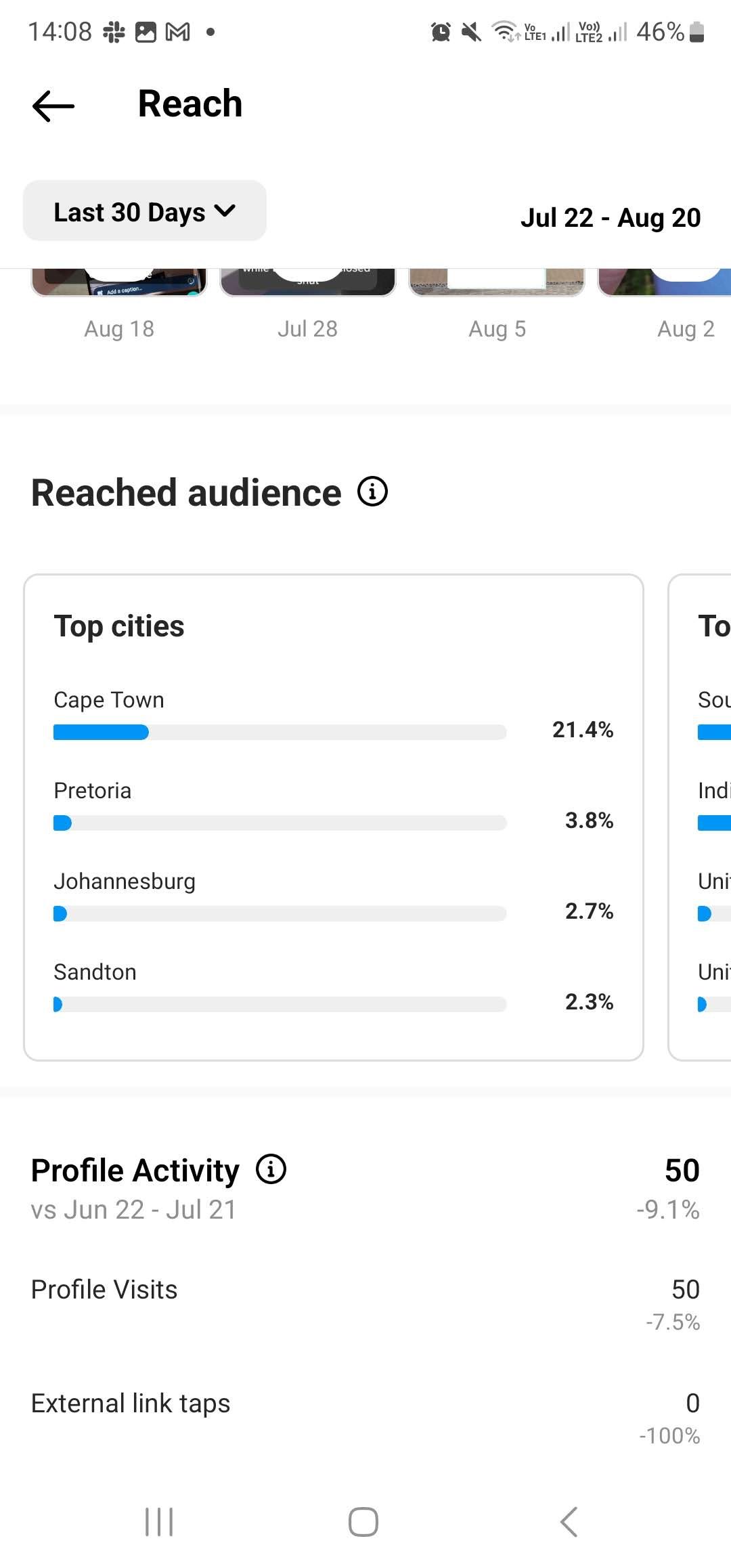
Идите на свој профил и изаберите Професионална контролна табла испод своје биографије. У одељку Увиди изаберите Досегнути налози. Затим можете да се померите надоле до Активност профила и погледате своје посете профилу. Подразумевани филтер је подешен на Последњих 30 дана, али ви бирате прилагођени период или друге опције филтера као што је последњих 90 дана.
9. Пребаците се на Инстаграм Дарк Моде
Можете да пређете на тамни режим на Инстаграму тако што ћете посетити подешавања приступачности.
Прво отворите мени хамбургера на свом профилу и изаберите Подешавања и приватност. Затим померите надоле до и изаберите Приступачност. Додирните опцију Дарк Моде и подесите да ли желите да је укључена, искључена или да одговара подразумеваној вредности система.
10. Делите песму или текст у својој Инстаграм причи
Да ли сте знали да можете да делите песму или одређени текст у својој Инстаграм Стори? Поред додавања песме помоћу налепнице за музику, можете и да делите песму и текст користећи Спотифи.
Да бисте поделили Спотифи песму или текст у својој Инстаграм причи, следите ове кораке:
Желите да се решите неприкладних или непристојних коментара који се појављују на вашим објавама? Уместо да бришете сваки коментар један по један, Инстаграм можете да их аутоматски филтрира за вас.
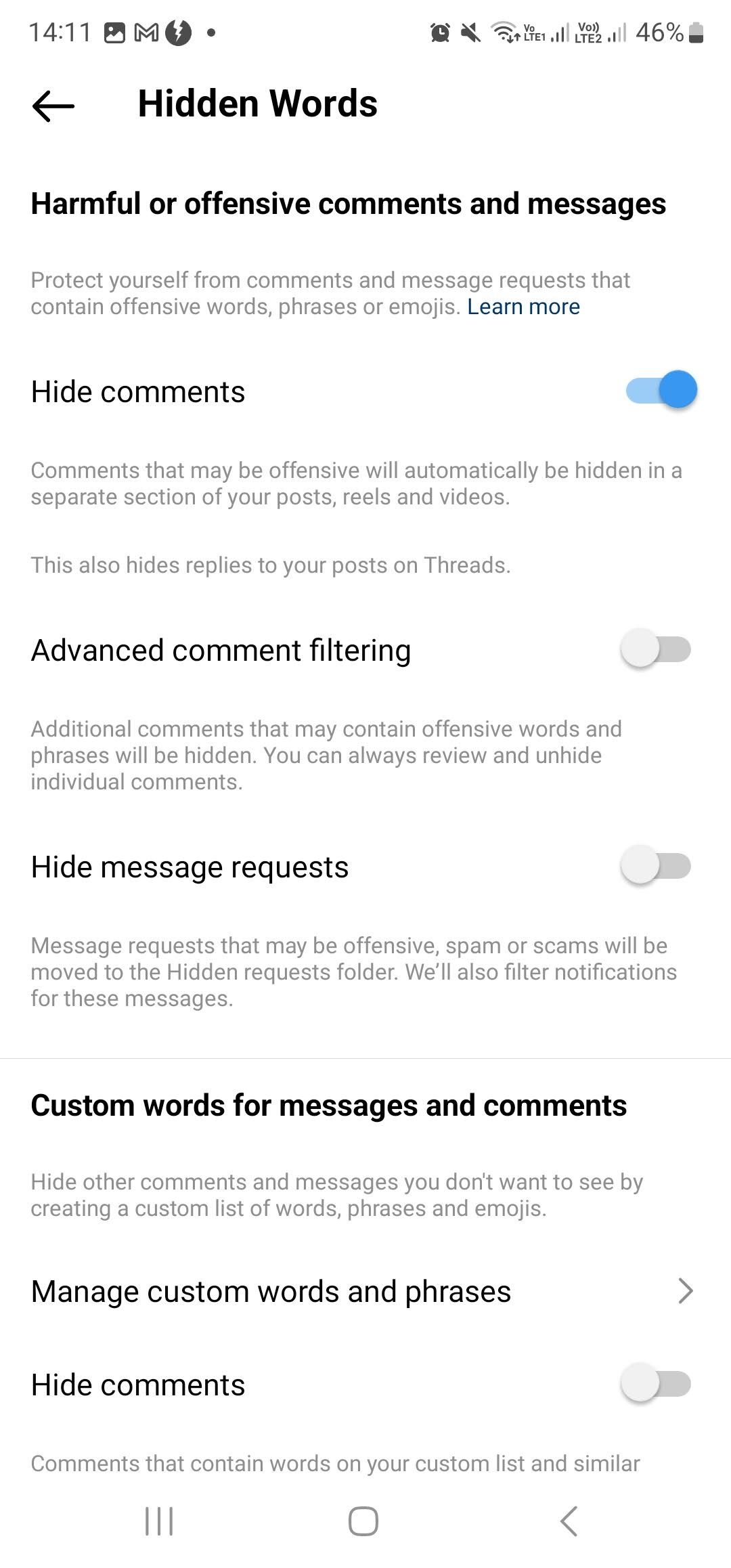
Идите до свог профила, притисните три траке у горњем десном углу екрана, идите на Подешавања и приватност и померите се надоле до Скривених речи. Овде можете изабрати да сакријете коментаре који су увредљиви или штетни. Такође можете управљати прилагођеним речима и фразама, а затим укључити функцију Сакриј коментаре за ове филтриране речи.
12. Сакријте своје Инстаграм приче
Могућност да сакријете своје Инстаграм приче је једна од ствари које вероватно нисте знали о платформи, јер ова скривена функција често остаје непримећена.
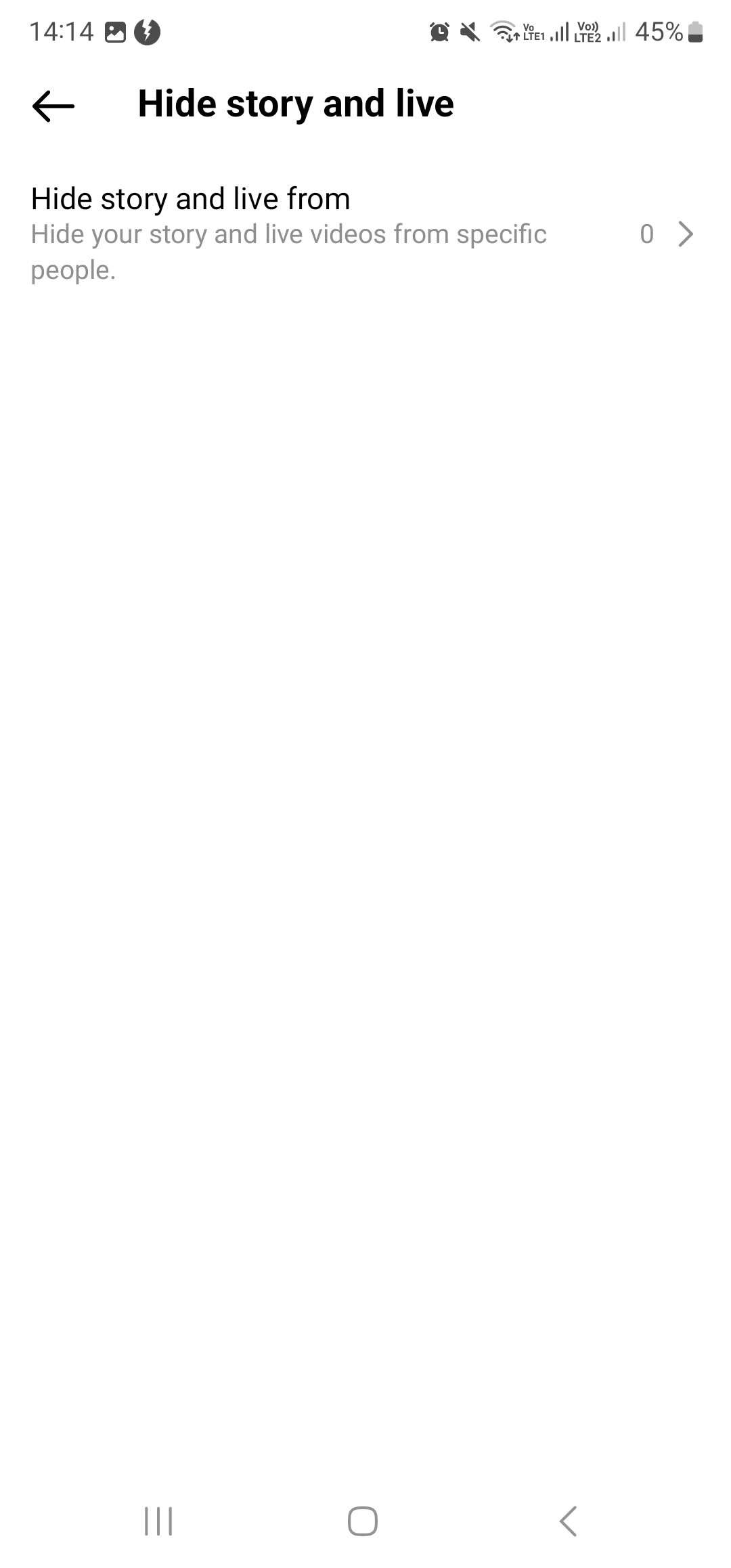
Када из било ког разлога не желите да неко види вашу причу, можете је сакрити од њих. Идите на три траке на свом профилу и додирните Подешавања и приватност, а затим померите надоле до Сакриј причу и уживо. На следећој страници додирните Сакриј причу и уживо од да бисте потражили одређене налоге са којима не желите да делите своју причу или стримове уживо.
13. Искључите приче одређених корисника
Може бити досадно када неко кога пратите стално објављује приче, али на срећу можете посебно да искључите Инстаграм приче. Да бисте искључили звук некога, идите на фид приче и држите притиснуту икону тог корисника.
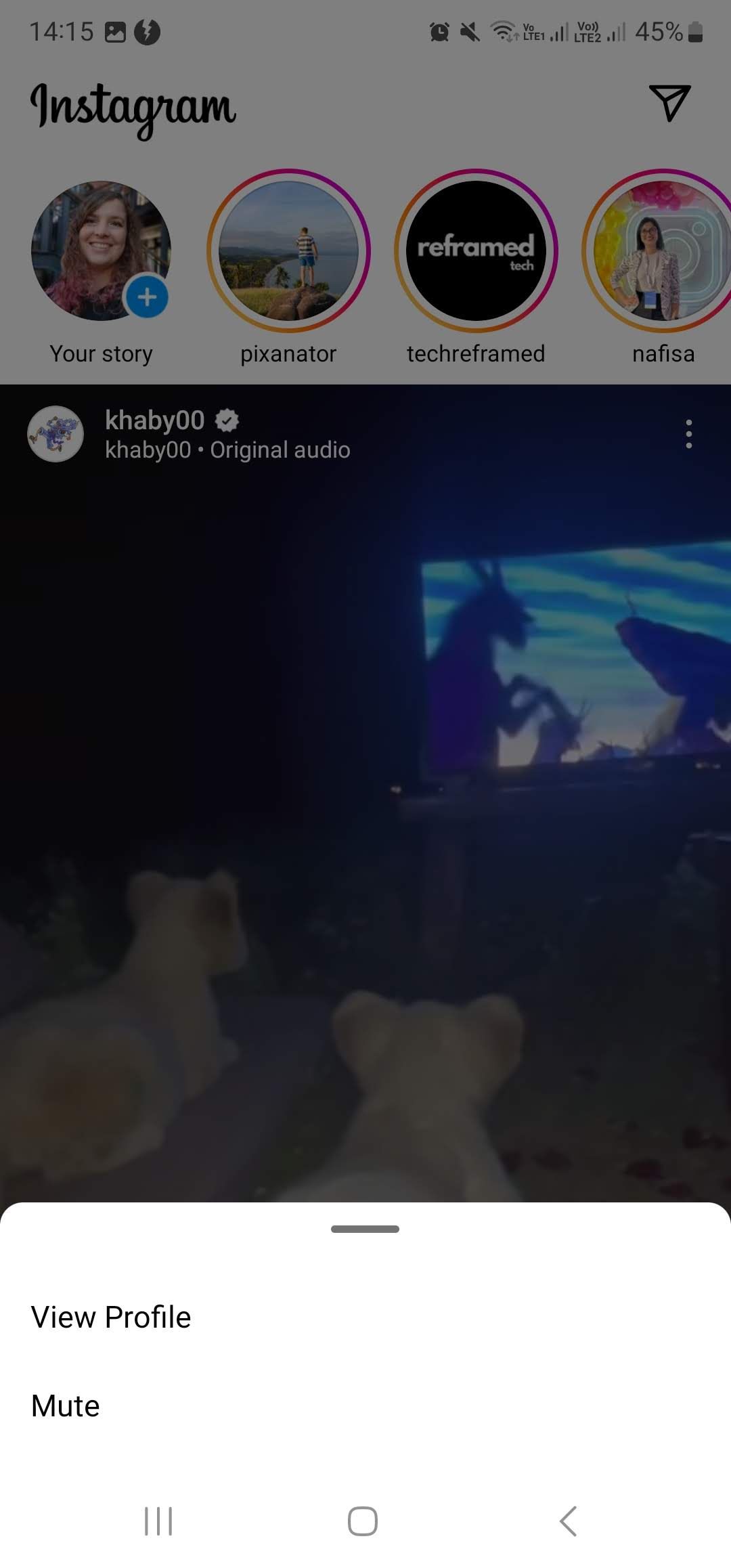
Након што се појави мени, изаберите Искључи звук. Затим можете изабрати да ли желите само да искључите причу или да искључите причу и постове.
14. Архивирајте своје старе Инстаграм постове
Ако желите да уклоните објаву са свог профила, а да је не избришете у потпуности, требало би да је архивирате. Да бисте то урадили, идите на пост који желите да архивирате, изаберите икону са три тачке у горњем десном углу екрана и притисните Архивирај.
Кад год желите да видите архивиране постове, идите на три траке у горњем десном углу свог профила, изаберите Архива, а затим кликните на Архива постова из падајућег менија на врху екрана.
15. Додајте везу у своју Инстаграм причу
Један од начина да додате линкове вашим Инстаграм објавама је да додате везу до приче.
Да бисте то урадили, започните рад са нацртом приче тако што ћете или поделити нешто са својом причом или изабрати Прича у новим опцијама поста.
Када то урадите, изаберите икону налепнице у горњем десном углу екрана. У искачућем менију изаберите налепницу Линк. Тада ћете моћи да унесете везу коју желите да поделите. Када унесете везу, изаберите Готово.
Веза ће се сада појавити као налепница на коју се може кликнути на вашој причи.
Научите како да радите цоол ствари на Инстаграму
Инстаграм је свестранији него што мислите, и можете учинити много више од једноставног листања постова. Ове сјајне ствари које можете радити на Инстаграму дефинитивно могу побољшати ваше искуство тако што ће вам мало олакшати свакодневну употребу апликације.